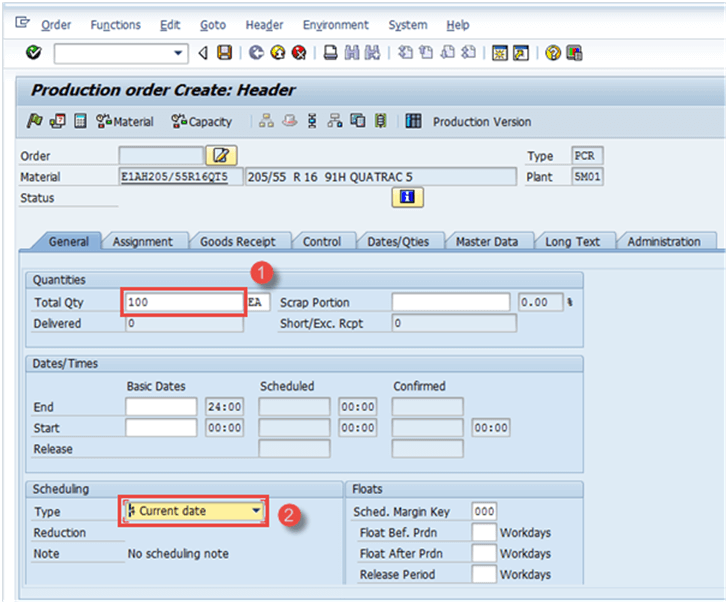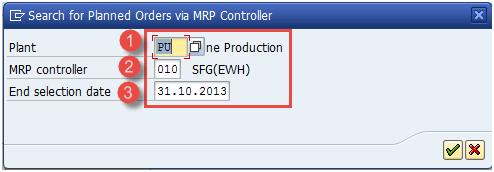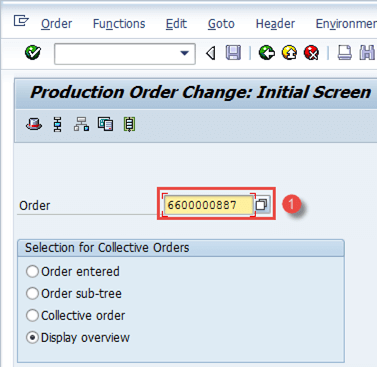Ordre de fabrication dans SAP: CO01, MD16, CO02, CO15
Un ordre de fabrication définit quel article doit être traité, à quel endroit, à quelle heure et quelle quantité est requise. Il définit également les composants et la séquence d'opérations à utiliser ainsi que la manière dont les coûts de commande doivent être imputés.
- Les ordres planifiés sont le résultat de l'exécution du MRP. Les pénuries d'articles définies pour l'approvisionnement interne créeront des ordres planifiés, qui peuvent être convertis en ordres de fabrication. Les ordres de production sont des « copies papier » ; ils ne peuvent plus être ajustés par une exécution MRP.
- BON et les données d'acheminement des matériaux sont copiées dans l'ordre de fabrication qui détermine la liste des composants et les données opérationnelles dans l'ordre.
- Les coûts planifiés sont également mis à jour dans l'ordre de fabrication via le prix des composants et le prix de l'activité de gamme.
- Vous pouvez exécuter un contrôle de disponibilité sur les ordres de fabrication qui détermine les composants manquants dans la commande afin que vous puissiez apporter ce composant manquant pour l'exécution de la commande en atelier.
- Vous pouvez imprimer l'ordre de fabrication pour l'atelier qui indique la liste des composants à consommer et le type d'opérations à effectuer en séquence au poste de travail.
- Après avoir physiquement produit le matériau, vous pouvez déclarer la production via une confirmation de commande qui met à jour le coût des activités tels que le prix de fonctionnement de la machine, le prix de la main-d'œuvre sur la commande.
- Vous pouvez décider de faire automatiquement le backflush (consommation) des composants lors de la confirmation de commande selon la nomenclature. La consommation réduira le stock de composants et elle s'effectue avec le code mouvement 261 en SAP.
- Vous pouvez également enregistrer automatiquement l’entrée de marchandises de l’article lors de la confirmation de commande. L'entrée de marchandises augmenterait le stock de l'article et est effectuée avec le code mouvement 101 dans SAP.
- Après la confirmation de la commande, tous les coûts tels que le coût des composants et le coût de l'activité seront débités de la commande, et une fois la réception des marchandises validée, les coûts seront crédités sur la commande.
- Une fois que l'ordre de production est entièrement confirmé et livré, ou que l'entreprise a décidé de ne pas exécuter cette commande, elle doit alors être techniquement clôturée, ce qui signifie que la commande ne sera plus prise en compte dans l'exécution MRP et sera supprimée de la liste des stocks/besoins. La réservation de commande sur les composants sera également supprimée.
Comment créer et lancer un ordre de production
La création d'un ordre de production est nécessaire pour produire l'article et consommer les composants utilisés, et elle spécifie également la séquence d'opérations à effectuer au poste de travail.
La validation de la commande signifie que la commande est prête à être exécutée en atelier. Vous pouvez également effectuer un lancement automatique de la commande pendant le mode de création en utilisant le profil de planification de la production approprié dans la fiche article avec l'ensemble d'indicateurs de lancement automatique.
Étape 1) Dès SAP Accès facile écran ouvert transaction CO01
-
Saisissez le code article pour lequel l'ordre de fabrication doit être créé.
- Entrez le code de l'usine.
Après avoir rempli tous les champs, cliquez sur ou appuyez sur Entrée pour passer à l'écran suivant.
Étape 2) Dans cet écran
- Saisissez la quantité commandée.
- Sélectionnez l’option « date actuelle » dans le sous-écran de planification.
Après avoir rempli tous les champs, appuyez sur cliquez pour confirmer, le système copiera alors la nomenclature et Données de routage dans l'ordre.
Étape 3) Sur le même écran,
-
Cliquez sur
pour libérer la commande. Le message suivant apparaîtra dans le coin inférieur gauche :
.
-
Cliquez sur
pour vérifier la disponibilité du matériel. Le système affichera le message concernant la disponibilité des composants.
Remarque : Vous pouvez également décider de ne pas valider la commande si des pièces manquantes sont constatées lors des contrôles de disponibilité.
Cliquez sur le bouton pour enregistrer, le message suivant s'affichera dans le coin inférieur gauche :
.
Comment créer un ordre de fabrication en convertissant un ordre planifié
Les ordres planifiés sont le résultat de l'exécution du MRP et doivent être convertis en ordre de production pour la suite du processus d'exécution.
Vous ne pouvez pas déclarer directement la production à l'aide d'ordres planifiés et, par conséquent, elle doit être convertie en ordre de fabrication.
Une fois que l'ordre planifié est converti en ordre de fabrication, l'ordre planifié est supprimé du système et n'est plus disponible pour être pris en compte dans le MRP (Planification des besoins en matériaux).
Étape 1) Dès SAP Écran d'accès facile pour ouvrir la transaction MD16
- Sélectionnez le bouton radio « Contrôleur MRP » dans la liste, qui est un groupe de matériaux.
- Appuyez sur le signe droit en haut ou appuyez sur Entrée depuis votre clavier.
Le système affichera l'écran comme ci-dessous.
Étape 2) Dans cet écran, nous récupérerons les commandes planifiées en fonction du contrôleur MRP et des dates de sélection.
- Entrez le code de l'usine.
-
Entrez le contrôleur MRP
-
Saisissez la date de fin de sélection jusqu'à ce que toutes les commandes planifiées soient extraites.
Cliquez sur le signe droit en bas ou entrez à partir du clavier pour passer à l'écran suivant.
Étape 3)Dans cet écran,
- Sélectionnez la grille pour laquelle vous souhaitez convertir les ordres planifiés
Les ordres de fabrication seront créés après conversion des ordres planifiés.
Comment modifier l'ordre de production
Vous devrez peut-être modifier l'ordre de fabrication si votre entreprise souhaite modifier une quantité planifiée ou si la nomenclature/la gamme a été modifiée après la création de l'ordre.
Étape 1) Dès SAP Écran d'accès facile pour ouvrir la transaction CO02
-
Saisissez le numéro d'ordre de fabrication que vous souhaitez modifier.
Dans la même fenêtre, vous pouvez voir que le bouton « Afficher l'aperçu » est sélectionné, il est sélectionné par défaut.
Après avoir rempli tous les champs, cliquez sur pour passer à l'écran suivant.
Étape 2) Dans cet écran, l'ordre sera modifié.
- Modifiez la quantité commandée à 9000 ou quel que soit votre besoin, comme indiqué ci-dessous.
Après avoir terminé toutes les modifications, cliquez sur le bouton pour enregistrer la commande. Le système affichera un message comme
Numéro de commande enregistré 6600000887 dans le coin inférieur gauche.
Comment confirmer l'ordre de fabrication
Étape 1) Dès SAP Écran d'accès facile transaction ouverte CO15, trois activités se produisent en même temps avec confirmation.
- Générer un document de confirmation
- Consommer des matières premières ou des produits semi-finis
- Bonne réception des produits finis ou semi-finis
- Entrez le numéro de l'ordre de fabrication
Après avoir rempli tous les champs, cliquez sur pour passer à l'écran suivant
Étape 2) Dans cet écran, nous entrerons la quantité réelle de production à confirmer.
- Saisissez la quantité de rendement qui est la quantité produite que vous souhaitez déclarer
- Appuyez sur le bouton Mouvement de marchandises en haut pour vérifier le mouvement automatique des marchandises ainsi que la confirmation.
Étape 3) Dans cet écran, vous verrez l'entrée de marchandises de l'article parent et la sortie de marchandises des composants.
Si la clé de commande de la dernière opération de la commande spécifie une entrée de marchandises automatique, le système enregistre automatiquement l'article produit dans le stock libre.
L'entrée automatique des marchandises peut également être activée par le profil d'ordonnancement de la production dans la vue d'ordonnancement du dossier de fabrication des articles.
Si vous confirmez une commande avec des composants pour lesquels le code Post-consommation est activé dans la vue de la fiche article MRP1, le système enregistre automatiquement une sortie de marchandises (GI) pour ces composants.
- Réception de marchandises Auto (GR), production d'articles réalisée à l'aide du code mouvement 101.
-
Sortie de marchandises automobiles (GI), consommation de composants réalisée à l'aide du code mouvement 261.
Cliquez sur le bouton sauver.
Le système affichera un message comme dans le coin inférieur gauche, pour indiquer combien de mouvements de marchandises ont été enregistrés avec succès ou échec.
Les mouvements de stock échoués dus à un déficit de stock pour la consommation sont retraités manuellement.
Comment passer un ordre de fabrication TECO (techniquement complet)
L'achèvement technique de la commande est requis lorsque l'ordre de fabrication est soit entièrement livré, soit qu'il ne doit pas être traité davantage en atelier.
Une fois que le statut technique de la commande est passé à TECO, aucun autre mouvement de marchandises ne peut être effectué par rapport à la commande.
La commande n'est plus disponible dans l'exécution MRP et est supprimée de la liste des stocks/besoins.
Le service de contrôle de gestion peut alors effectuer le calcul des écarts sur l'Ordre de fabrication après statut TECO.
Étape 1) Dès SAP accès facile, transaction ouverte CO02
- Entrez le numéro de commande que vous souhaitez attribuer à TECO.
Cliquez sur à l'écran suivant après avoir rempli tous les champs,
Étape 2) Dans cet écran, nous verrons comment passer un ordre de production au statut TECO,
- Cliquez dans le menu Fonction-> Restreindre le traitement ->techniquement terminé, le système affichera un message dans l'état - TECO
- Le système affichera un message dans l'état - TECO
Dépannage
-
La nomenclature et la gamme doivent exister avant la création de l'ordre de fabrication, sinon elles ne seront pas copiées dans l'ordre de fabrication et peuvent entraîner des problèmes de mise à jour des coûts planifiés et de consommation des composants pendant le processus de confirmation, impactant ainsi l'inventaire des composants.
-
L'ordre de fabrication doit être validé avant de procéder à la confirmation de la commande, car le statut validé de la commande permet la confirmation.
-
Si vous en recevez Comptabilité erreur lors du mouvement de stock dans le processus de confirmation, puis assurez-vous que la classe de valorisation appropriée est définie dans la fiche article Comptabilité consultez ou contactez l’équipe financière.
-
Assurez-vous que le coût standard du matériau est mis à jour pour éviter toute erreur liée au calcul des coûts, telle qu'un prix d'activité manquant, etc. lors de la confirmation de l'ordre de production.
-
Si certains mouvements de marchandises échouent pendant le processus de confirmation en raison d'un déficit de stock, vous devez les traiter séparément une fois les composants mis en stock.